| 最实用的电脑硬件检测、烤机工具 | 您所在的位置:网站首页 › 怎么检查显卡的好坏 › 最实用的电脑硬件检测、烤机工具 |
最实用的电脑硬件检测、烤机工具
|
最实用的电脑硬件检测、烤机工具——AIDA64食用指南
2020-09-17 14:32:09
77点赞
409收藏
10评论
说来也是奇怪,张大妈的硬件区民间高手大神并不少,但是对于玩家常用的各种硬件检测和烤机软件的科普却非常珍稀,之前有@燃尽烧绝 大神曾经写过几篇常用软件介绍,不过比较笼统,没怎么涉及具体的操作,萌新入门起来还是有些困难。GG也是从小白过来的,深知软件操作学习之路的艰辛,遂将自己所学汇总如下,希望能帮助新玩家们少走些弯路。 本文先介绍硬件玩家最最最常用的工具AIDA64,等GG知识丰富了再考虑写其他的工具软件。 AIDA64简介AIDA64是最常用的电脑硬件监测和测试软件之一,检测范围涵盖CPU、主板、内存、显卡、硬盘、显示器、电池等多个内外部原件,还带有硬件性能测试、系统稳定性测试等工具。小白们可以把它当成是绿色无捆绑无病毒的鲁大师进阶专业版。
AIDA64官网即可免费下载最新的试用版本。专业版可以在官网上购买序列号激活,也可以通过“其他途径”获得激活序列号。实在搞不会的,可以百度下载“图吧工具箱”,工具箱内收录了大多数硬件玩家会用到的软件,当然也包括AIDA64(可能不是最新版)。 AIDA64有extreme、business、engineer等多个版本,主要功能大同小异,下面以AIDA64 Business为例进行介绍。由于AIDA64的功能实在太多,这里只讲最常用的部分。 硬件检测部分打开AIDA64,点开左侧菜单栏内的各个子项即可查看电脑的基本信息。比如“系统概述”下会显示你的计算机名称(如果是品牌机或者笔记本会显示商品名,DIY机就是一串字母),操作系统等。
如果使用的是笔记本电脑,那么在“电源管理”一栏下可以看到笔记本电池的额定容量、当前容量和损耗情况。这一部分也可以用来检测电脑是否为全新。比如下面这台小新Air14我已经使用了半年,电池有大约10%的损耗。注意一些特别小众的笔记本可能会出现检测错误的情况。
再下方的“传感器”则是AIDA64非常重要的监控功能,在这一栏可以看到CPU、CPU供电、硬盘、内存等元件的温度、电压功耗等信息。萌新需要重点关注的三个参数即CPU温度、核心电压和CPU Package功耗,一般来说长时间烤机时CPU温度不超过90℃表明散热还行,超过100℃会有死机烧坏等风险。超频时电压一般不建议超过1.5V。对于笔记本平台来说,烤机时的功耗也是要重点关注的,因为笔记本散热受限,高负载下往往无法维持最佳性能表现所需的功耗。30W功耗的i7实际性能往往不如45W的同代i5。 AIDA64的传感器监控相对比较简略,而且读不到显卡部分的信息,要求较高的玩家建议使用Hwinfo64的监控功能。
对于硬件信息的检测更常用的是“主板”条目。最上方的“中央处理器”一栏相当于CPU-Z,会显示相当全面的CPU信息。处理器名称就是你正在用的CPU型号,“内部名称”则是这一系列CPU的代号,如Matisse(AMD 3000系列桌面端无独显CPU)、Renior(AMD4000系列带核显的移动端和桌面端处理器)、Tiger lake(Intel 11代移动端低压处理器)等。下方的CPU物理信息在Intel和AMD官网上也可以查到。
下面的CPUID一栏对于笔记本玩家的意义更大一些,如果是Intel的CPU,新手请重点关注我圈出来的几个项目。“CPU Power Limit 1”简称PL1,是CPU“在其他条件不构成瓶颈时能够长时间维持的最高功耗”;下面的“CPU Power Limit 2”简称PL2,是CPU“在其他条件不构成瓶颈时能够短时间维持的最高功耗”。“其他条件瓶颈”有很多,可能是CPU温度墙,也可能是主板供电电流限制,甚至可能是你笔记本电池的剩余电量。PL1/PL2功耗值后面的数字代表维持时间,28sec即维持28秒,注意PL1的显示时间实际上是PL2的维持时间,PL2的时间实际上是PL3的维持时间,至于为什么Intel这样显示我也不清楚。最下面的“Max Turbo Boost Multipliers”则是多核睿频限制,“×”代表倍频数,几C即代表几个核。 以下面这台搭载i7-10875H的笔记本为例,从画圈的部分,我们可以看出:这块CPU在其他条件无瓶颈的情况下,在烤机的前2.44ms内功耗可以突破107W,之后28秒内功耗被限制不能超过107W,28s后最高功耗不超过45W。CPU的单核频率最高能达到5.1GHz,双核负载时最高5.0GHz,三核时3.9GHz,以此类推。
注意PL1/PL2功耗和时间,以及多核睿频笔记本厂商是可以自行修改的(玩家通过操作可以部分修改),所以这个部分也可以用来检验坑机,笔记本标压CPU(即H结尾)的PL1功耗低于30W的,基本上是坑。台式机由于散热较好,一般只有默认和玩家自行解锁两种状态,追求性能的玩家建议自己找教程解锁。 AMD的CPU也有类似于PL1/PL2的功耗调整机制,可以简单的分为FPPT/SPPT/STAPM三个阶段,但是调整机制更复杂,AIDA64里也显示不完整,可以在更精细的软件Hwinfo 64中查看。 接下来是主板栏目,这里可以看到主板芯片组、内存标准和频率等信息。
AIDA64的“内存”一栏内容很少,基本上只能看个容量。更重要的是“SPD”项目,SPD存储了内存的各种基本信息(奸商可以改写SPD),如果是板载内存的话可能看不到SPD。这一栏下可以看到内存的生产日期、单条容量电压、频率等。可以看到内存的制造商(DRAM制造商),但是看不到具体规格,有需要看内存颗粒的可以用Thaiphoon查。一般来说内存颗粒的品质由好到坏排列是Samsung>Hynix>Nanya≥micron>spectek,不绝对。国内新出的长鑫颗粒不知道能不能认出来。
芯片组一栏标识的是南北桥信息,北桥就是负责内存控制器、GPU控制器、I/O控制器这些高速设备的控制,南桥(又称PCH)负责USB、声卡网卡、PCIe和SATA扩展等低速外接设备的控制。目前的消费级CPU已经把北桥集成进CPU了。这个栏目的主要作用就是看看主板芯片组对不对,以及PCIe总线上都接了哪些设备。(PCI-E2.0为识别错误,应为3.0)
“BIOS”这一栏主要就是查看主板的BIOS版本号,如果BIOS太老旧,还有一些诸如CPU和内存频率异常、功耗限制等问题,升级一下新版本BIOS也许可以解决。(和win10一样,已有的BIOS用着没问题就别升级,否则有概率变砖。
在“显示设备”的子项“图形处理器”中可以看到显卡的信息,入门玩家看个型号就行了,进阶玩家还需要看一下GPU代码名称和显存制造商(划线部分),因为这两个部分同一型号的显卡往往是要抽奖的。总线类型的@左右两侧分别是支持的PCIe通道/实际运行的通道,这里显示2.0×16是因为显卡负载很低还处于待机状态,如果烤机时候@后面还显示3.0×4,那你最好检查一下显卡是不是插错位置了。
接下来的“显示器”界面是AIDA64专属,可以检测正在使用显示器的面板型号。如果是零售的消费级显示器这里会显示一大堆参数,如果是笔记本,只能看到显示器类型、分辨率、尺寸等基本信息。
如果你需要了解更多,可以把“型号”或者“显示器ID”里的一串字母复制下来,然后百度搜索“屏库网”并粘贴上去,有较大几率会得到一张详细的规格表,这也是在没有校色仪的情况下了解面板好坏的一个方法。
在“存储设备”栏目下的“ATA”栏目中,可以看到电脑的硬盘信息:
当然很多硬盘的ID都是一大串让人摸不着头脑的字母,这个时候往下翻,找到“SSD物理信息”的项目:
到这里很多玩家就能看懂了,这块硬盘实际上就是大家常说的PM981a,目前第一梯队的OEM硬盘。硬盘的主控、容量、读写速度和接口类型也可以在这里看到。如果有时候不显示SSD家族,直接把硬盘ID复制一下百度搜索也能找出来具体型号。 “Smart”一栏则是硬盘的Smart信息,这部分功能相当于Crystaldiskinfo。具体那堆英文指标是什么GG就不详细讲了,这个栏目也可以用来看SSD的损耗状况。(注意!Smart信息是可以修改的,写入0不代表是全新硬盘)
再往下,网络设备中的“windows网络”可以查看网卡型号。这里一般关注的是无线网卡,2020年一般要求无线网卡支持wifi6。如果你的笔记本经常断网、延迟、丢包,记得查看一下网卡型号,一般认为Intel的网卡比较稳定,Realtek(又称螃蟹)的网卡稳定性次些。
在“设备”下“USB设备”一栏中可以查看USB接口的速度(需要接口连接上外接设备)。“当前速度”一栏,显示USB2.0就是2.0速率,显示3.0就是3.0的速度(即现在的USB3.2 Gen1 5Gbps),显示3.1则是USB3.2 Gen2 10Gbps的速度。
到这里,AIDA64里最主要的硬件检测功能我们就了解了。 不过这还没完,下面介绍AIDA64的另外一大功能:跑分和烤机(稳定性测试)。 跑分和烤机部分在AIDA64的最下方有一个“性能测试”的部分,里面有很多的子项,分别对应内存和CPU的不同方面,点开后右侧还会给你一个并没有什么卵用的天梯图:
不过这个部分太高端,普通玩家用的不多,可以用来对比的数据也比较少,如果真的对某一方面的性能有特别需求可以跑一下试试。 AIDA64应用更广泛的基准测试是内存缓存的测试,在上方“工具”一栏里可以找到:
这个测试会对你的内存和CPU内缓存的读写和复制性能进行测试,网上有很多跑分可以参考。内存的读写性能对核显的影响比较大,一般AMD平台要格外关注延迟(Latency)一栏的表现,3200MHz内存一般延迟在70~80ns,延迟过高的话,会对游戏帧数(尤其是最低帧数)产生不良影响。
类似的还有GPU Benchmark,AIDA64里这个显卡的测试更偏向于纯理论性能,比如Single-Precision FLOPS(单精度浮点算力)等,偶尔也会有些评测跑,可以拿来参照一下。一般打游戏的话不用看这个。
工具栏里的“系统稳定性测试”是AIDA64最常见的应用之一,烤机。通过这里面的测试可以看出你的电脑是否稳定,或者用于超频后的检测。这个栏目下会有两个表格,上面的显示CPU、主板和硬盘温度,下方的则是CPU占用率。如果CPU因为过热而降频,下方的表格中还会出现一条红线。 测试CPU稳定性的话,这里有两个选项,分别是Stress CPU和Stress FPU,Stress CPU主要进行整数运算,接近于日常使用和游戏场景,对CPU的压力较小;FPU则进行浮点运算,接近于重负载渲染/科学计算场景,对CPU的压力很大,烤机时的功耗和温度也会更高。注意烤机的时候只打一个勾,才能达到最大负载。一般来说,日常office、刷网页这种应用,CPU负载要比Stress CPU更低;大型3A游戏,负载则是在Stress CPU和FPU之间。如果是追求绝对的稳定,单烤FPU一小时电脑不死机、不蓝屏基本上就可以算通过了。不过个人认为如果只是普通的游戏/设计/办公场景,没必要追求长时间FPU下的稳定烤机,因为这些应用根本达不到FPU的压力和功耗。有人为了维持全核5G烤FPU稳定上*级主板、*级水冷,最后做到烤机时CPU70℃,结果平时打游戏时温度还不到50℃,何必呢 另外,对于一些很低端或者很老的CPU,因为指令集阉割的缘故,Stress CPU才是最大负载。 这个项目下也有针对CPU缓存、内存和显卡的压力测试,不过用的相对少一些。显卡的烤机一般更常用的是甜甜圈(Furmark)。
其实AIDA64真的是一款很全面的软件,上面介绍的还不到它全部功能的三分之一,会用AIDA64才算是入了硬件玩家的门。本文只作为新手入坑,更多功能留给大家自己研究。 码字不易,觉得有用的话请三连 
|
【本文地址】
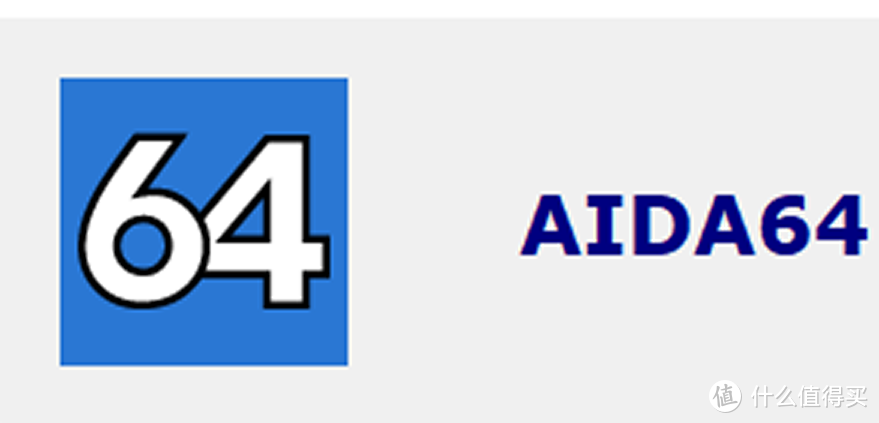
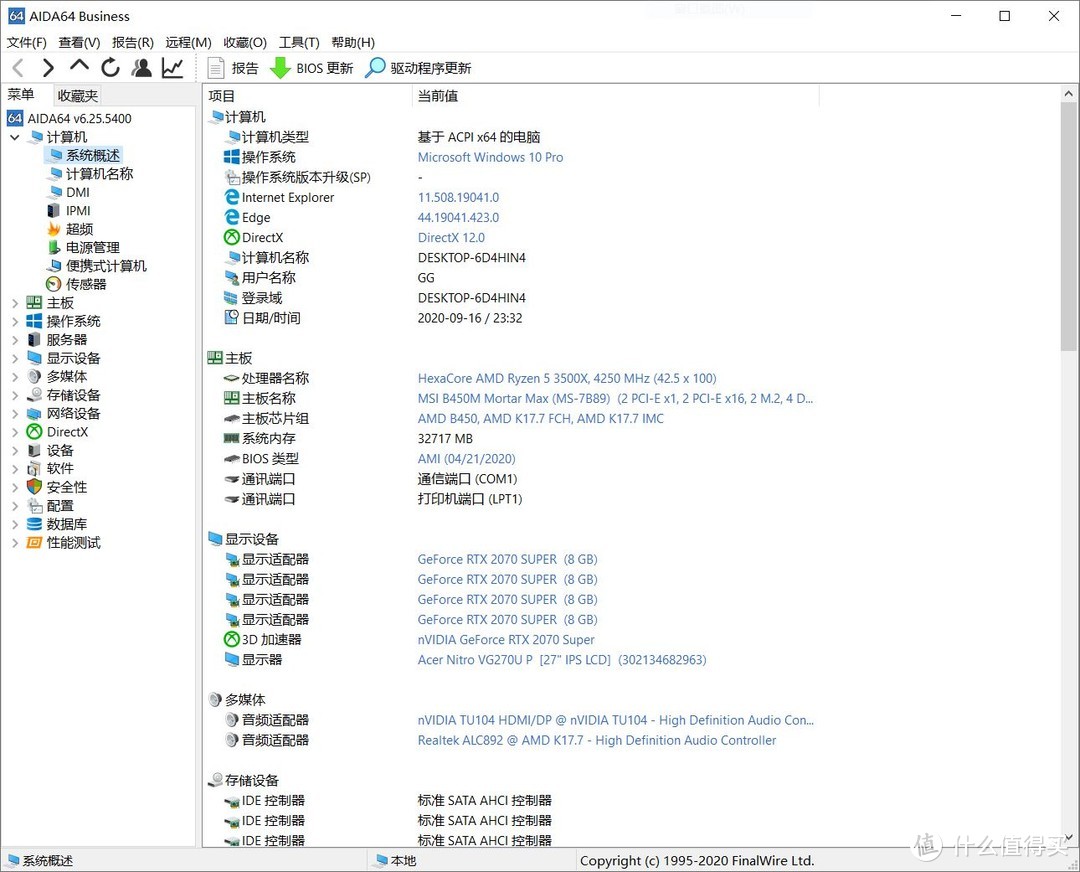
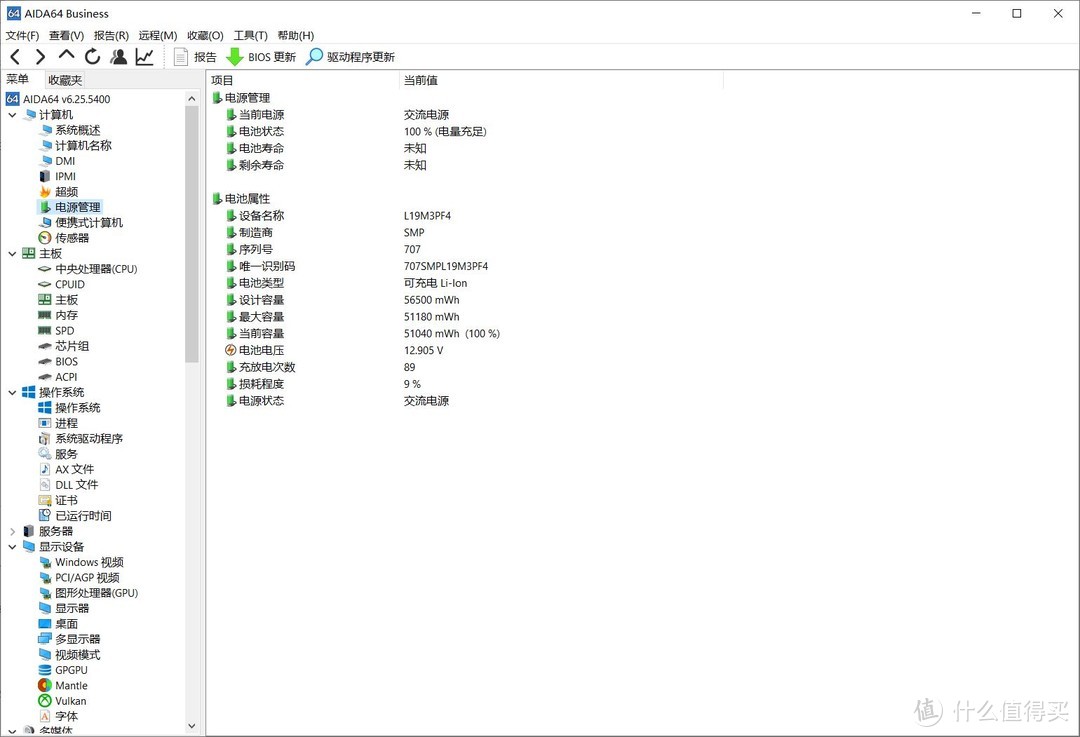
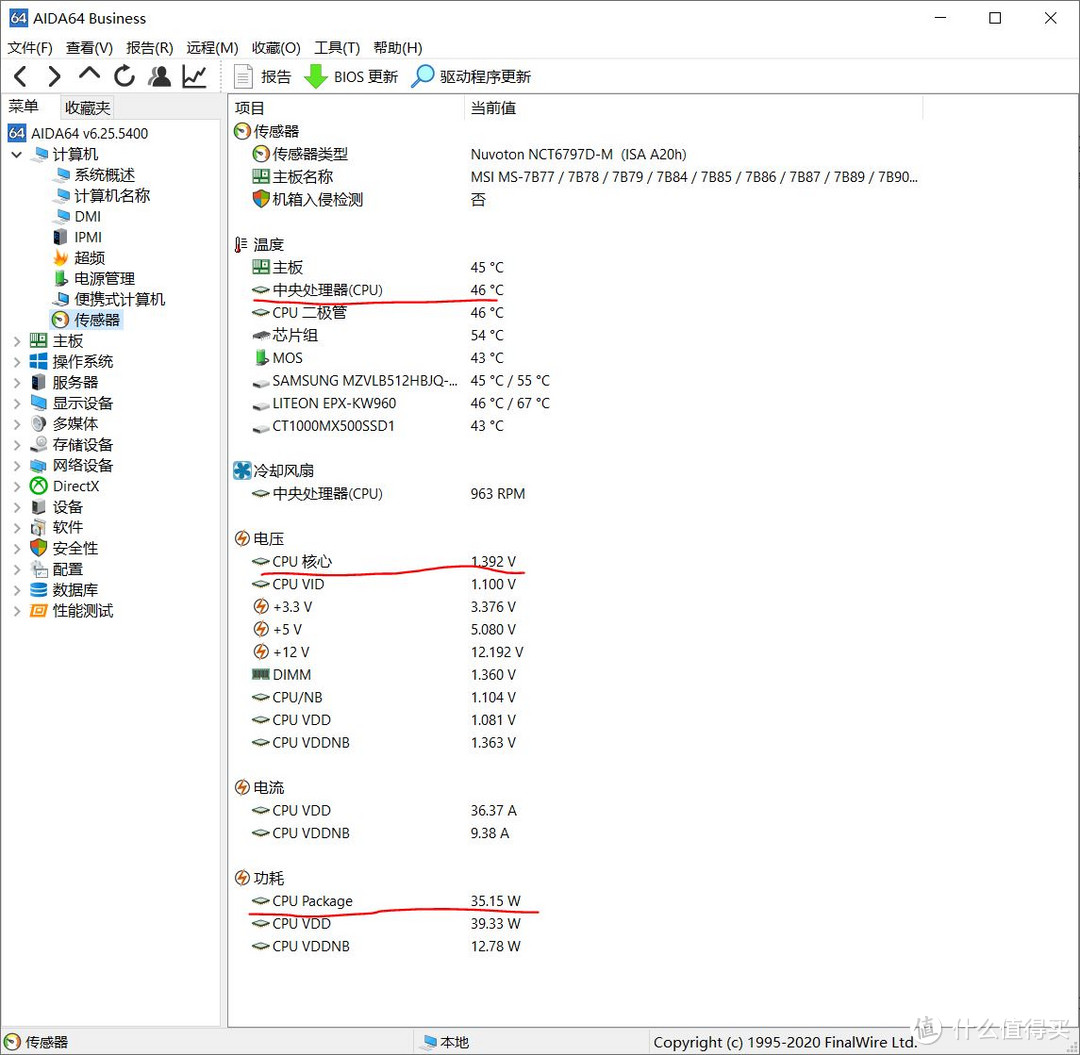
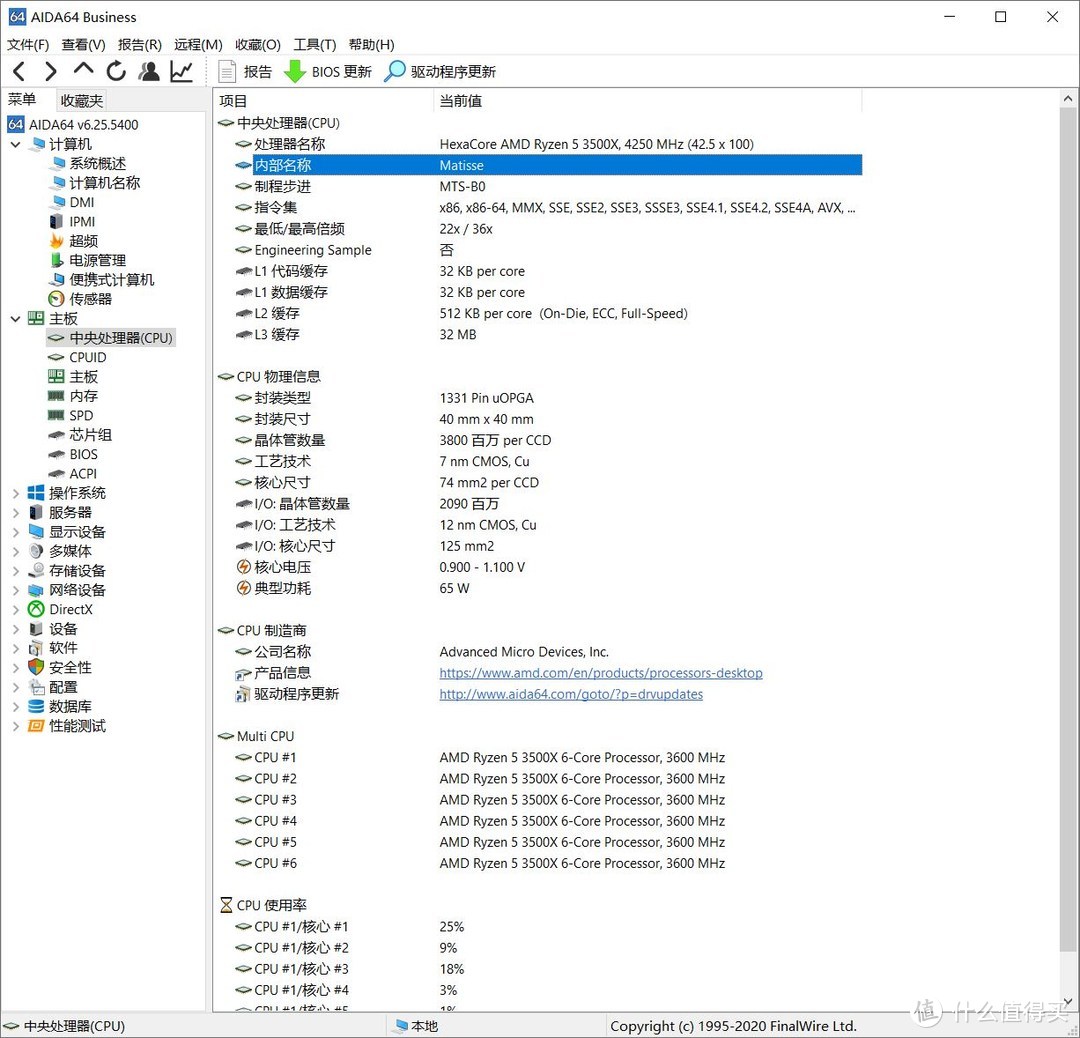
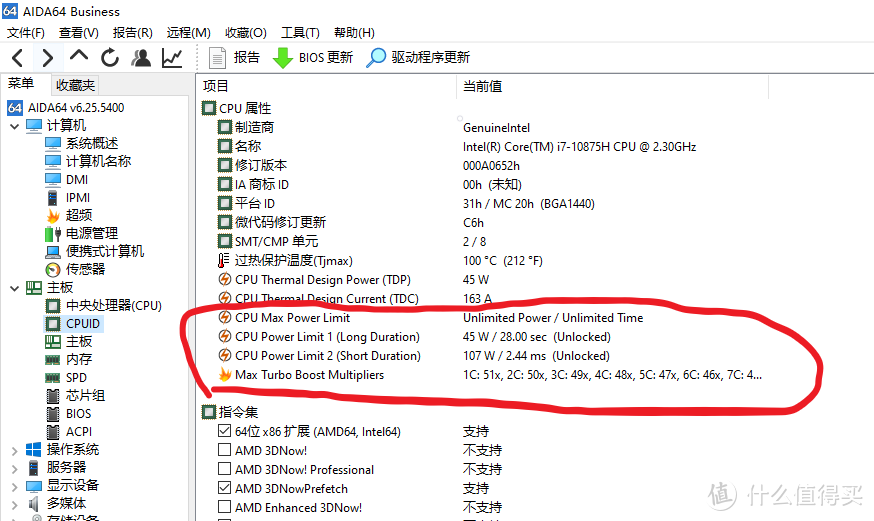
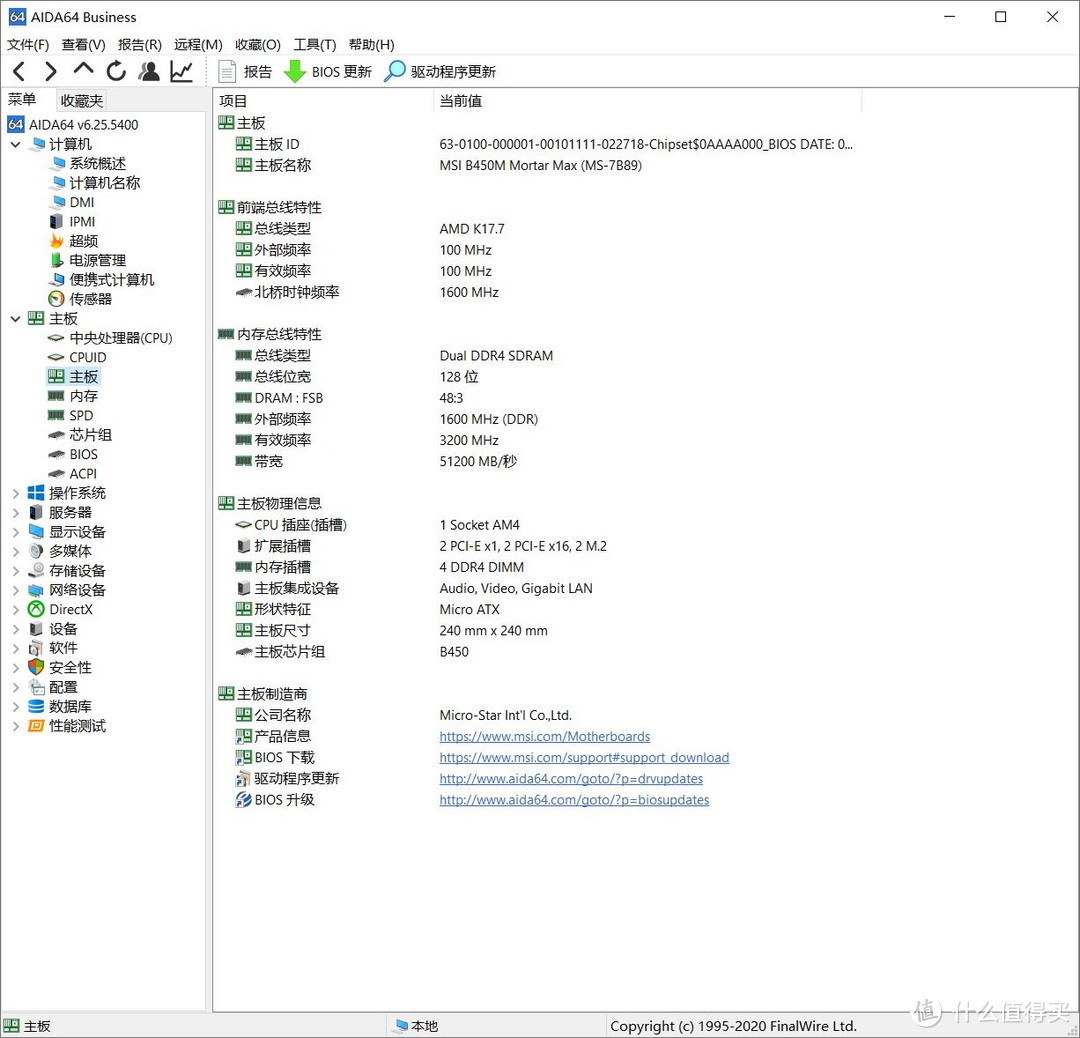
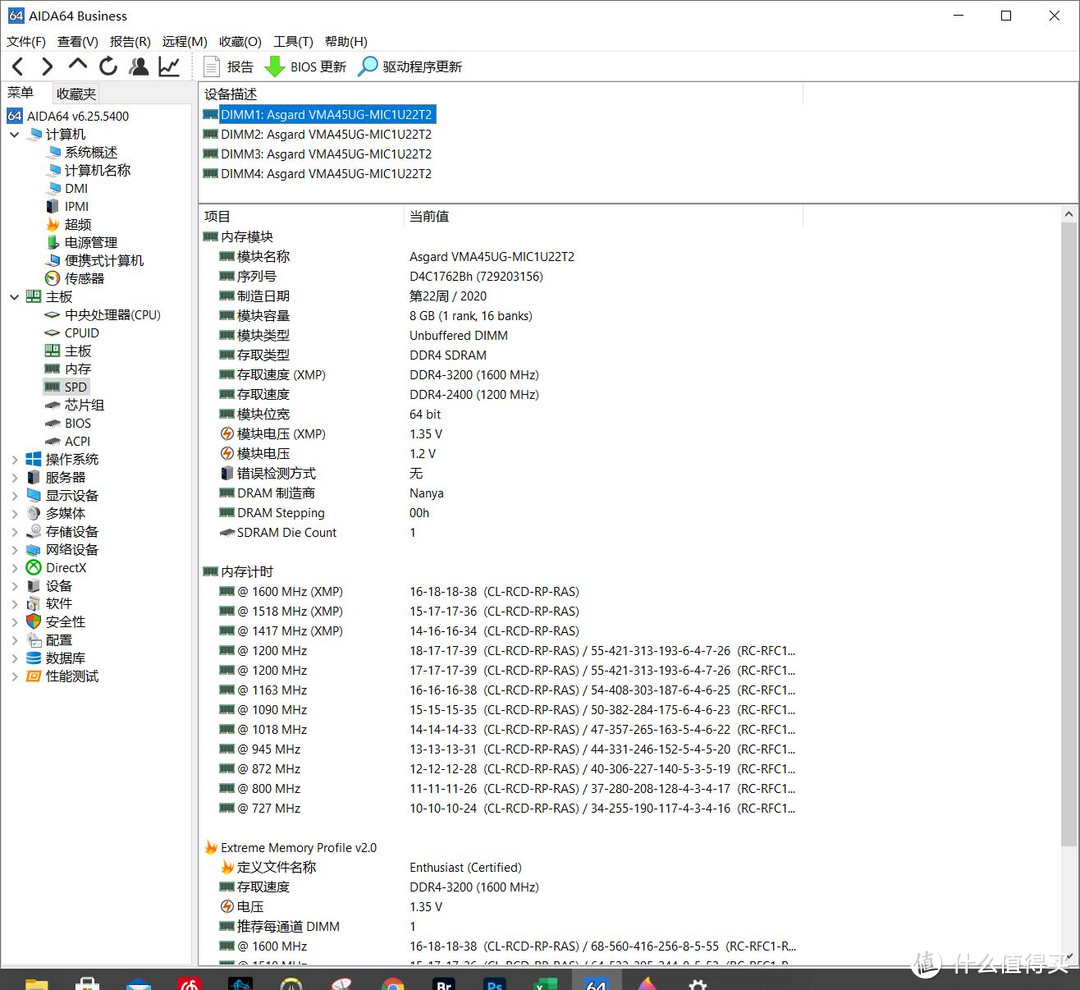
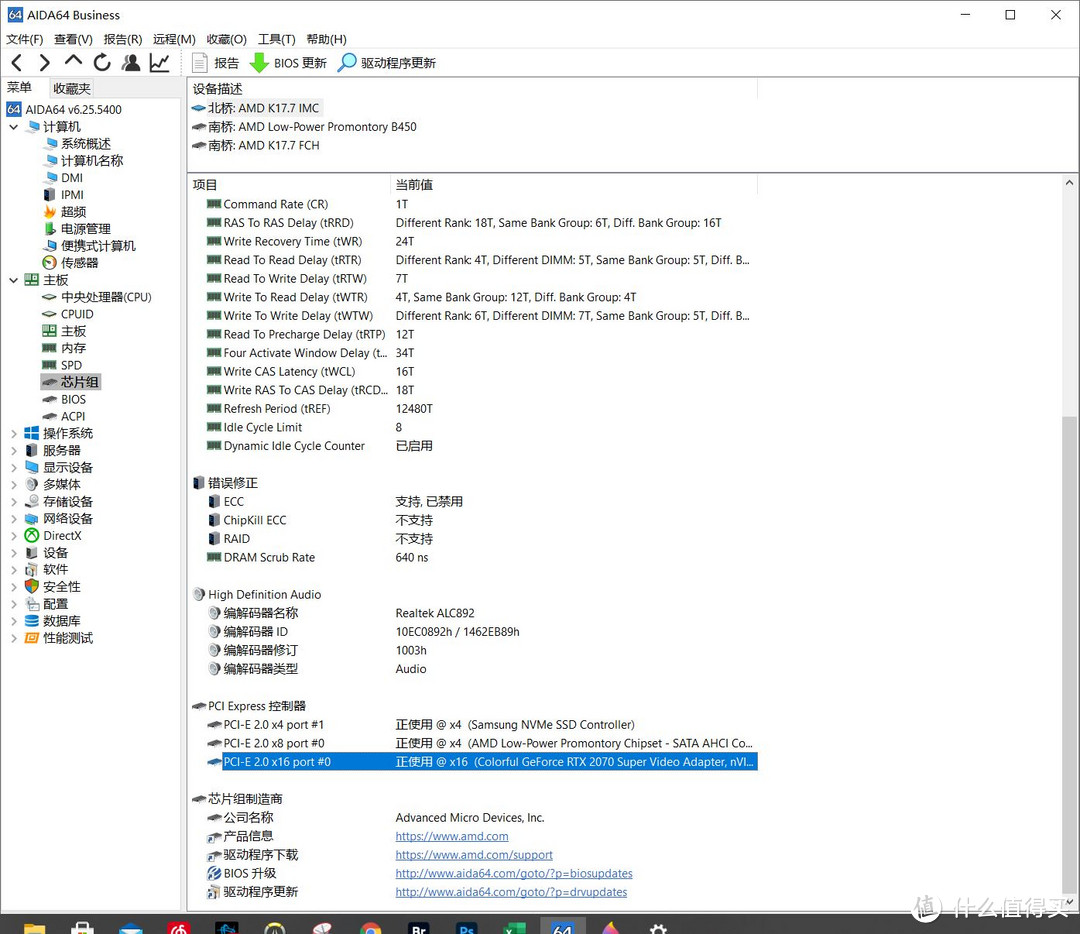
 )
)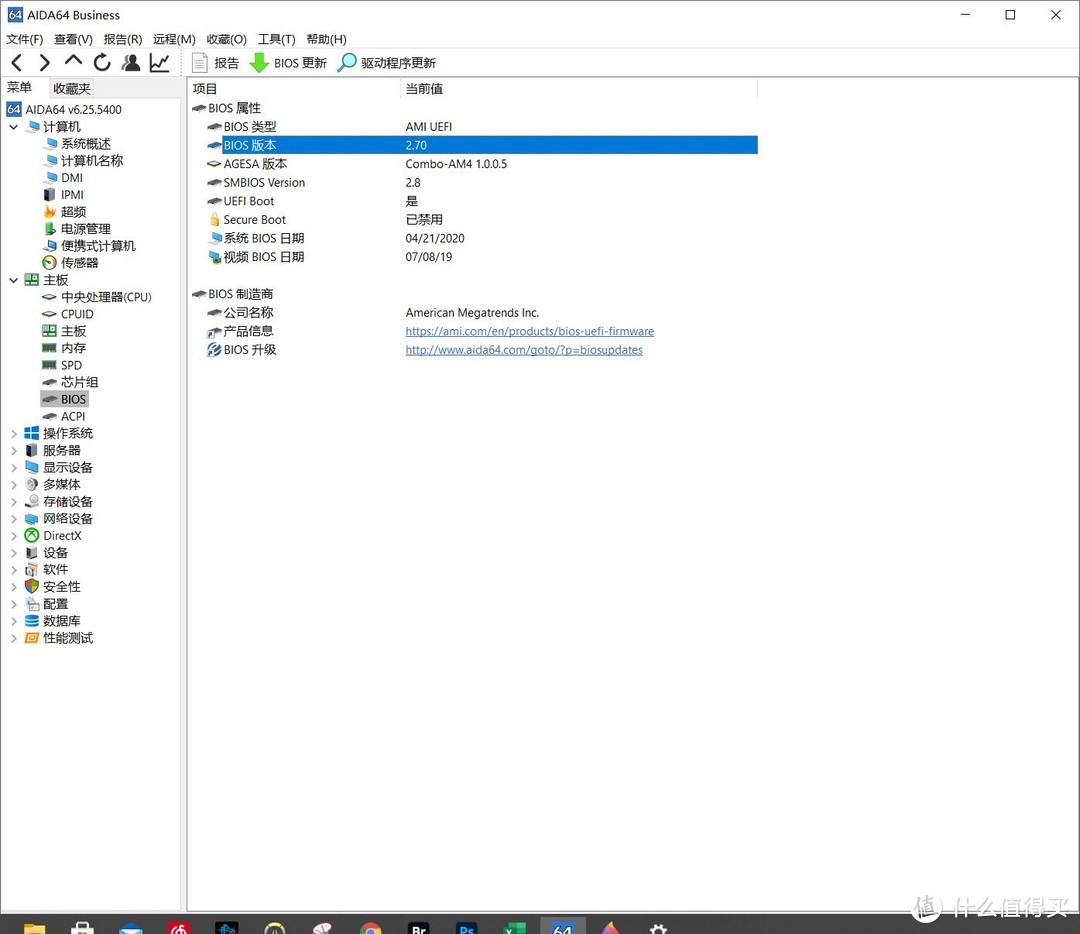
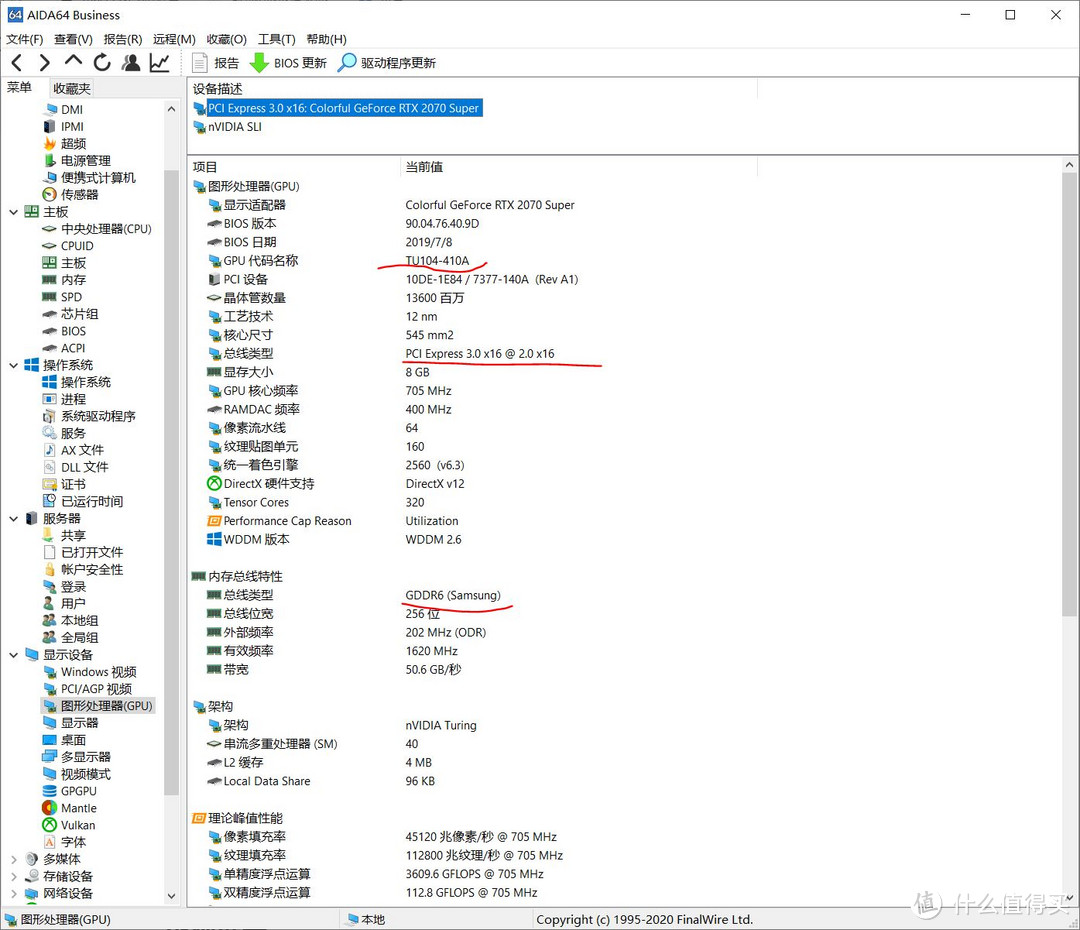
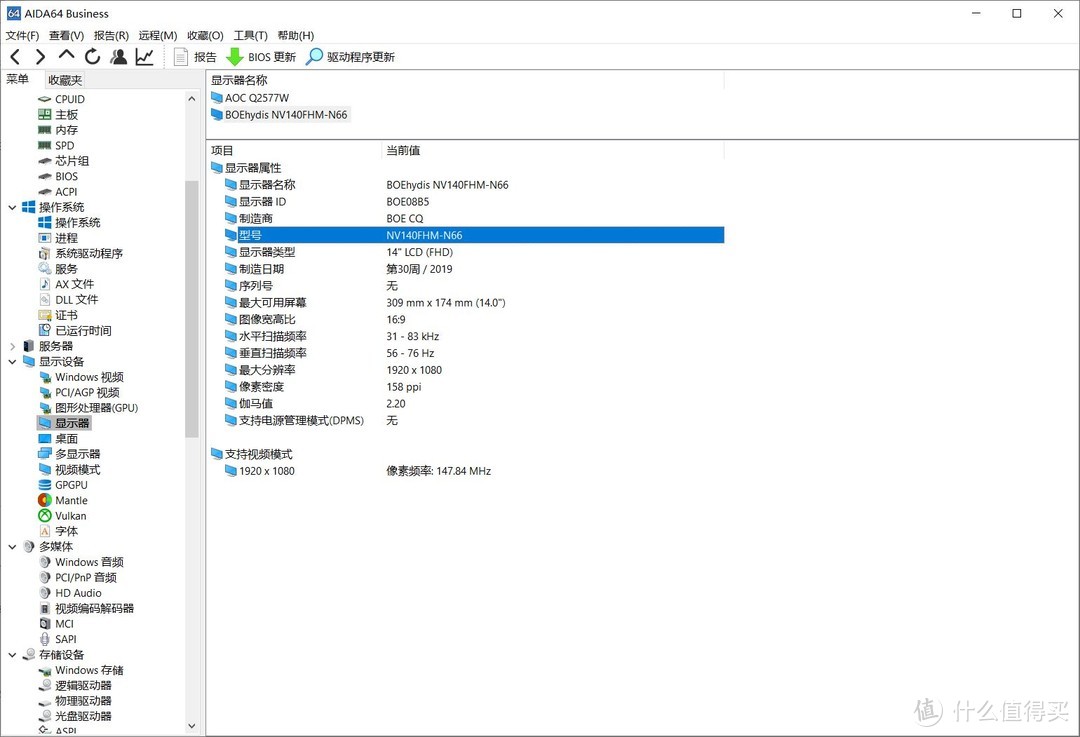
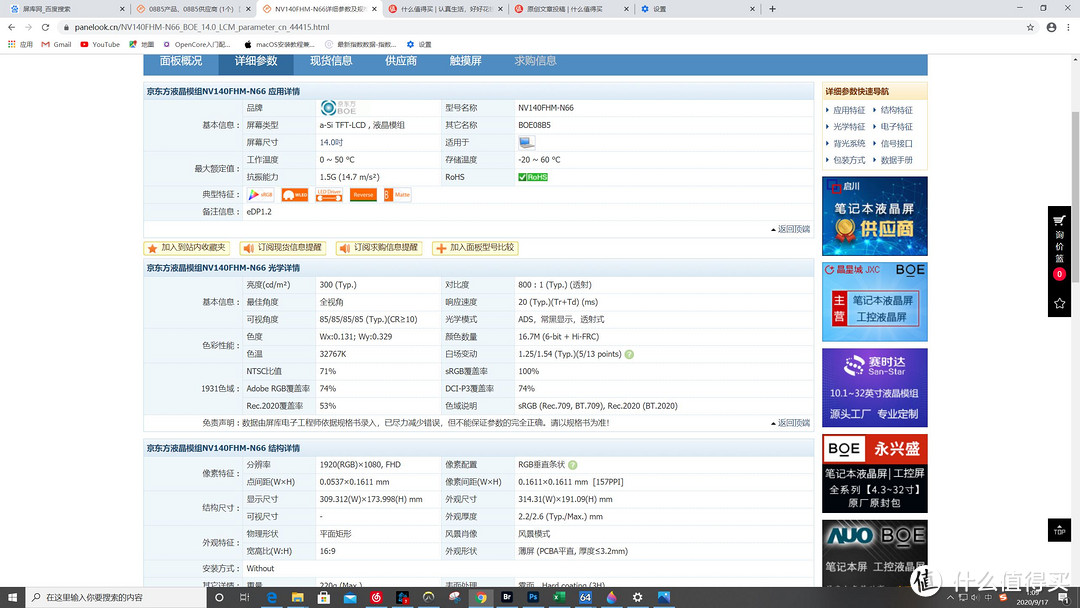
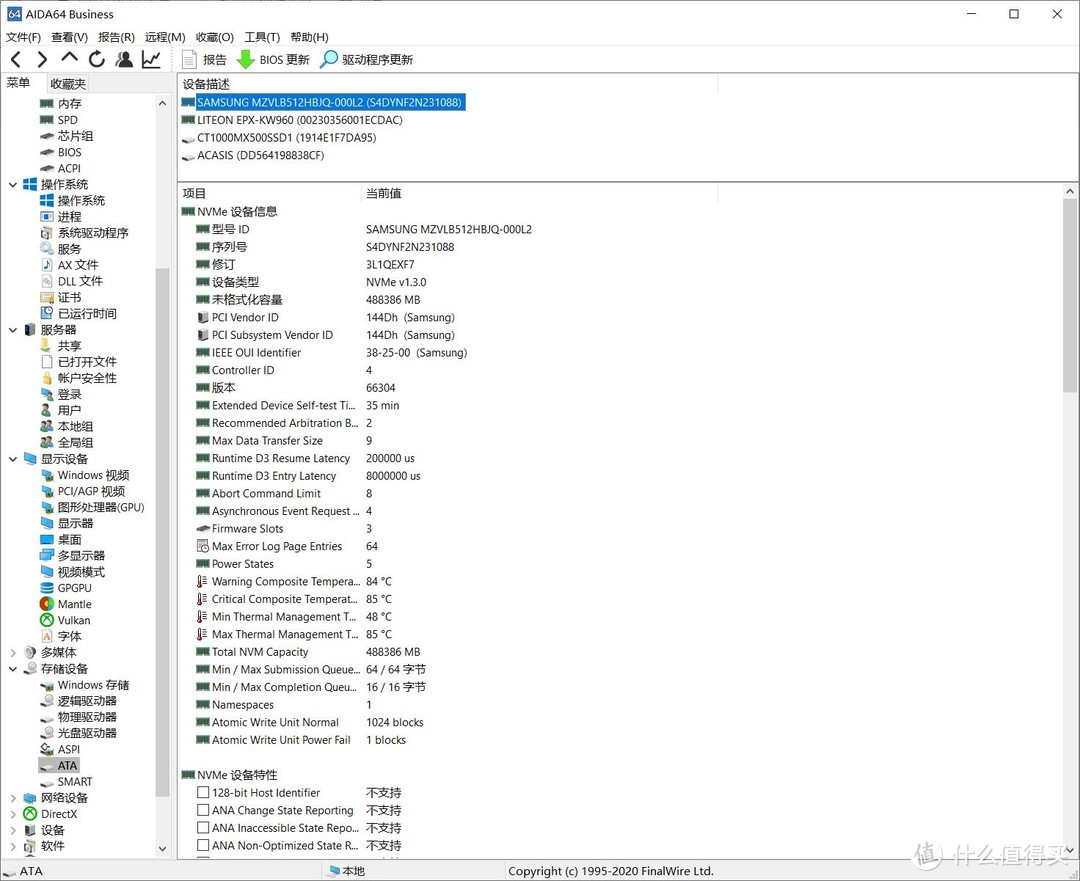

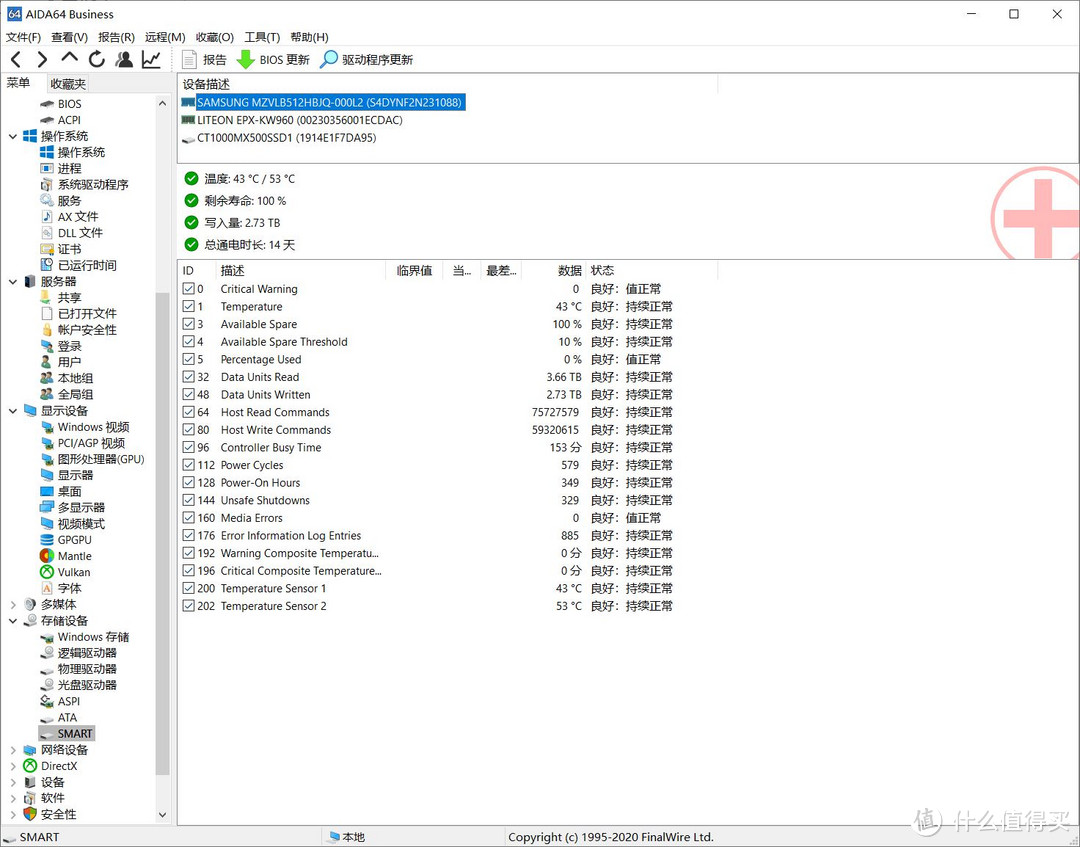
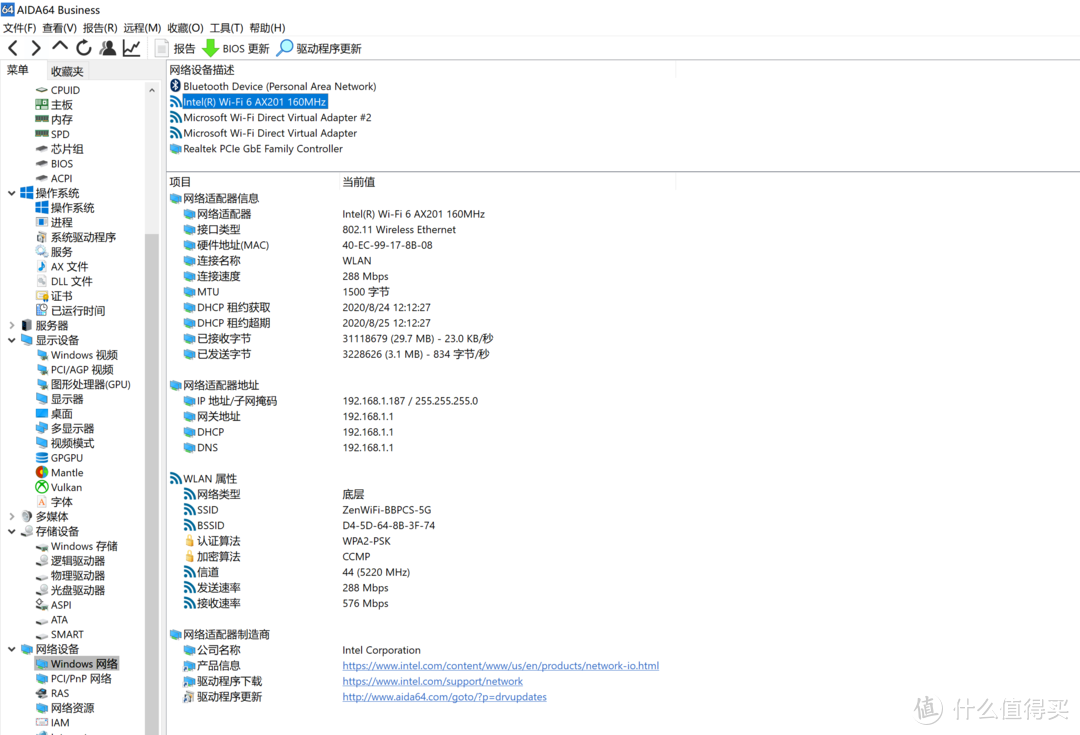
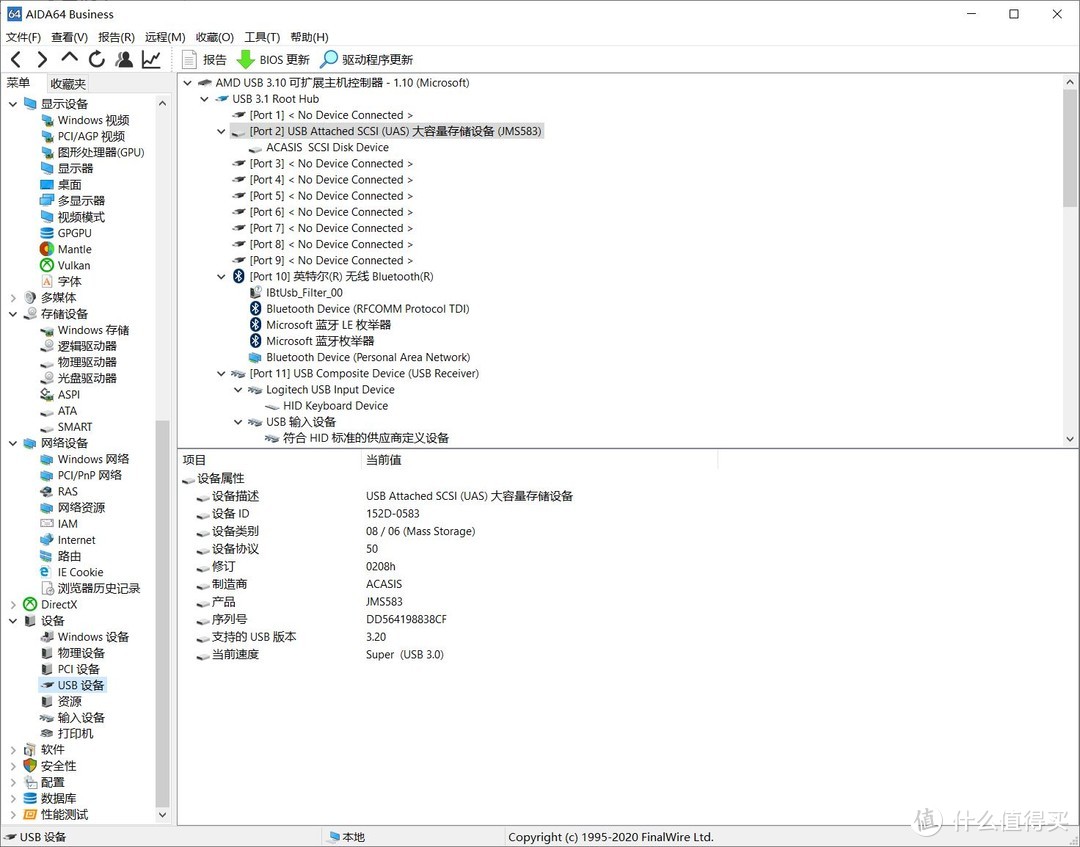

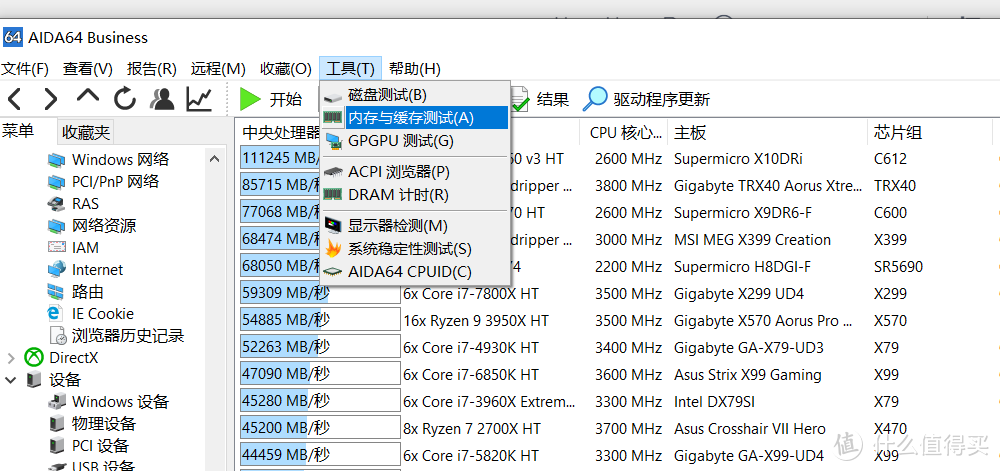
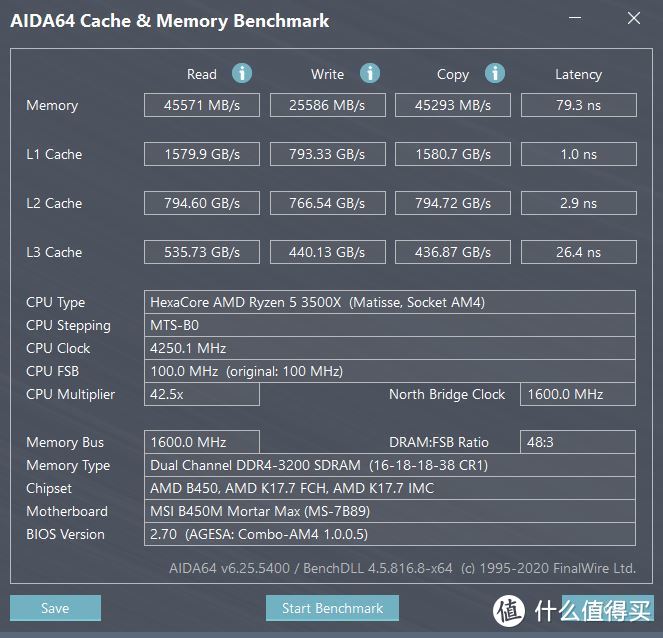
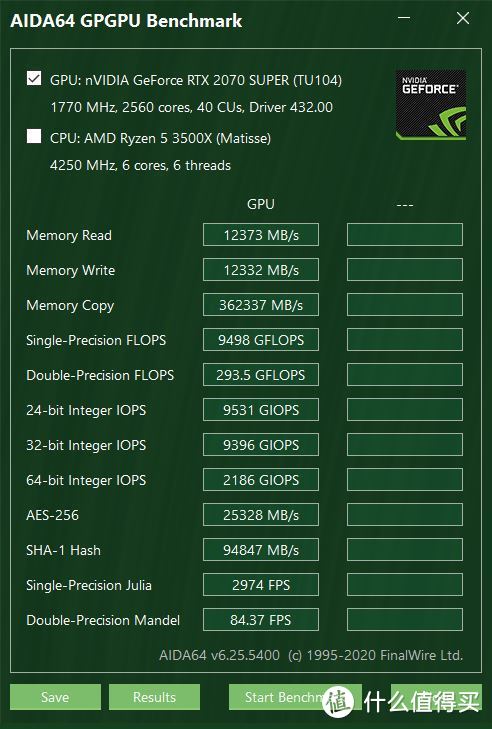
 。按照GG的经验,Stress CPU10min不过热的,打游戏时散热一定没问题;单烤FPU能稳定3min不黑,打游戏时就不会因为电压不够稳不住频率而死机。
。按照GG的经验,Stress CPU10min不过热的,打游戏时散热一定没问题;单烤FPU能稳定3min不黑,打游戏时就不会因为电压不够稳不住频率而死机。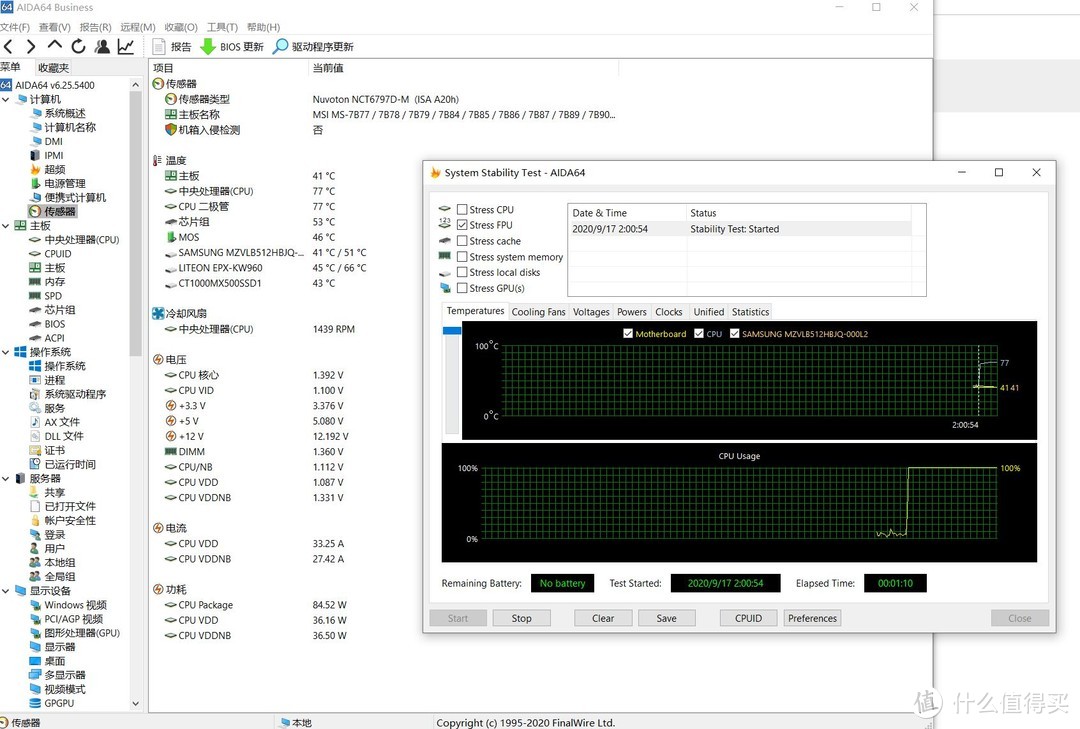
 。有时间再考虑写写Hwinfo 64的入门指南,相比于AIDA64,HW的监控功能更全面一些。
。有时间再考虑写写Hwinfo 64的入门指南,相比于AIDA64,HW的监控功能更全面一些。